Publicitate
IPhone X nu este pentru toată lumea iPhone X alternativă? 9 smartphone-uri cu o valoare mai bunăCăutați o alternativă pentru iPhone X? Tot ce poți obține în iPhone X sau iPhone 8 - Android face mai bine sau mai ieftin. Deci, care este cea mai bună alternativă? Citeste mai mult . Este o privire asupra viitorului iPhone și a smartphone-urilor în general. IPhone X rescrie 10 ani de istorie a iPhone-ului, iar odată cu acesta 10 ani de memorie musculară. Nu există niciun buton Acasă aici, niciun ID de atingere, niciun buton dedicat Sleep / Wake pentru oprirea iPhone-ului.
Dacă sunteți perfect mulțumit de iPhone-ul dvs., nu trebuie să faceți upgrade la iPhone X încă. Tehnic vorbind, Face ID este o minune. Da, va trebui să te obișnuiești cu un mod cu totul nou de interacțiune cu telefonul. Da, va dura o săptămână pentru a se adapta la ea. Și unele gesturi noi (cum ar fi Control Center) s-ar putea să nu stea niciodată bine cu tine.
Primul lucru pe care ar trebui să îl știi este cum să urmăriți și să localizați iPhone
Cum să urmăriți și să localizați iPhone-ul dvs. folosind servicii de locațieVă puteți urmări iPhone-ul și partaja sau găsi locația acestuia folosind funcția Servicii de localizare iPhone. Vă arătăm cum. Citeste mai mult . După ce știi asta, poți continua să citești pentru a vedea tot ce trebuie să știi despre iPhone X și ce s-a schimbat.Configurarea ID-ului feței
După ce te-ai obișnuit cu Face ID și începe să funcționeze ca reclamă, Face ID va dispărea. Are o calitate magică. Dar mai întâi, va trebui să o configurați. În procesul de configurare, vi se va solicita scanarea feței de două ori. Faceți un cerc cu nasul. După ce acest exercițiu de întindere a gâtului este finalizat, veți fi gata de plecare.
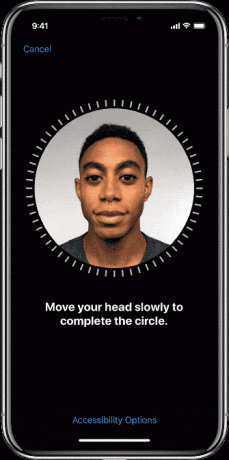
Dacă doriți să o configurați din nou, accesați Setări> Face ID și parolă și atingeți Resetați ID-ul feței.
Atingeți pentru a trezi

Puteți apăsa butonul Side pentru a trezi iPhone-ul și puteți ridica pur și simplu iPhone-ul pentru a trezi ecranul. Acum există un mod nou. Atingeți o singură dată pe ecranul iPhone pentru a trezi dispozitivul. Amintiți-vă doar că această caracteristică există. Pentru că grăbește în mod semnificativ procesul de deblocare, mai ales atunci când ții iPhone-ul într-o singură mână.
Privește și Deblochează
Cu Face ID, te uiți doar la telefonul tău pentru a-l debloca.
De cele mai multe ori, este pur și simplu magic și funcționează pur și simplu. Puteți afișa iPhone X, vă uitați la ecran și lacatul se deblochează în timp ce glisați în sus pentru a merge pe ecranul principal. Dar uneori nu este.
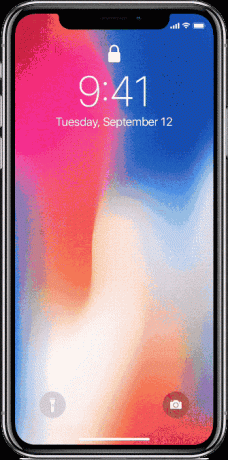
Când se întâmplă acest lucru, încercați depanarea cu următoarele sfaturi:
Nu așteptați lacatul: Am observat că doar așteptarea animării lacătului este zadarnică. Este un joc de pui. Așteptați să vă animați lacatul. Lacătul vă așteaptă să treceți. Începeți să glisați din partea de jos imediat ce ecranul se aprinde. De cele mai multe ori, Face ID se va autentifica în momentul în care ajungeți acasă.
Contact vizual: Face ID funcționează cel mai bine atunci când îl uitați la capăt.
În apropiere și departe: Țineți iPhone X între 10-20 inch de față. Dacă este prea aproape, nu va funcționa. Dacă citești în pat noaptea, când iPhone-ul este aproape de fața ta, s-ar putea să nu funcționeze.
Ochelari de soare: Dacă purtați ochelari de soare mult, de genul care nu-i permite IR, Face ID va avea probleme. În acest caz, dezactivați-o Detectați atenția caracteristică în Setări> General> Accesibilitate> Identificare față și atenție.
Dezactivați rapid ID-ul feței: Apucați iPhone X de sus și apăsați și țineți apăsat toate cele trei butoane simultan. Veți simți un feedback Taptic și va apărea ecranul de închidere. Atingeți Anulare aici și Face ID va fi dezactivat până la următoarea dată când încercați să deblocați Face ID.
Flick to Home
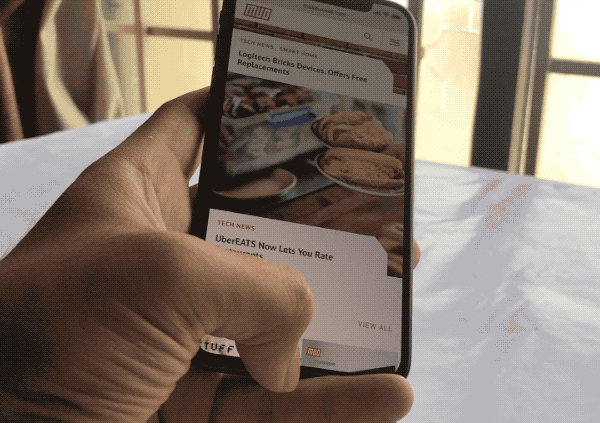
Butonul Acasă face loc pentru indicatorul Acasă. Indiferent dacă vedeți sau nu micul indicator alb în partea de jos a ecranului, asigurați-vă că alunecarea din partea de jos te duce înapoi acasă. Este aceeași fiabilitate cu care v-ați folosit. Trapa de evacuare este încă acolo. În loc să apăsați pe un buton, tocmai treceți.
Chiar și a-l numi „învârtire” este prea grandios al unui termen. Este doar un gest fulgerător. Flick flick flick. Rapid și ușor.
Comutați între aplicații
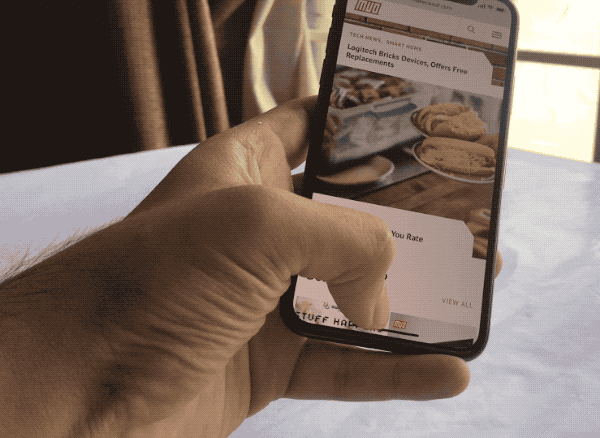
Aplicația Switcher de pe iPhone X este un gest complicat pentru a obține dreptul în primul rând de două ori. În loc să trageți din indicatorul Acasă, trebuie să treceți ușor și să țineți puțin. Veți primi feedback de la Taptic Engine, iar comutatorul de aplicații va fi animat.
Glisați în sus, țineți, așteptați feedback-ul Taptic, eliberați degetul. Acum treceți între aplicații și atingeți una pentru a comuta la aceasta.
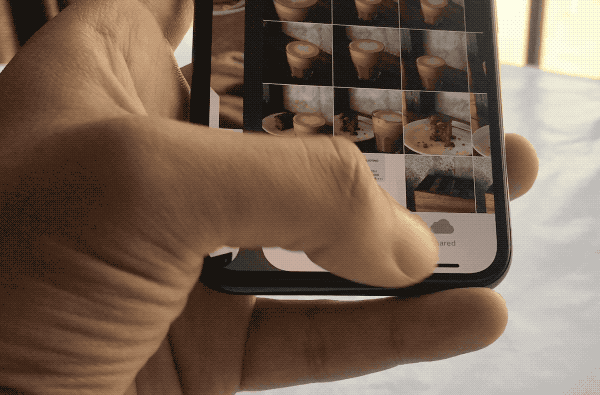
Dacă nu sunteți obișnuit cu acest gest, există o altă modalitate de a comuta rapid între aplicații cele mai recente 3-4 aplicații. Glisați orizontal pe indicatorul Acasă.
Aplicații Forță Renunțare
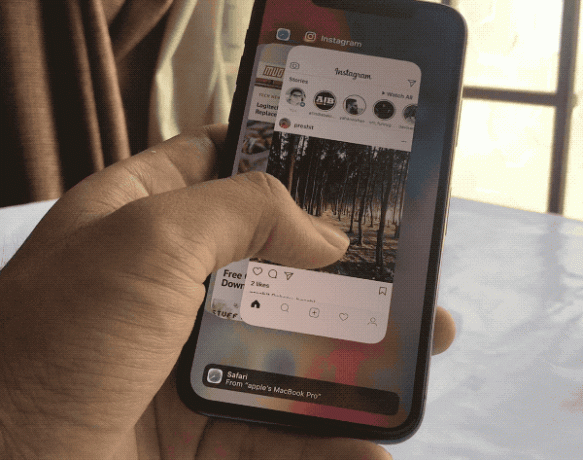
Din când în când, aplicațiile se vor comporta greșit. Mai ales aplicații precum Facebook. Când se întâmplă, abandonarea forței este singura opțiune. În iPhone X, acest proces este ceva mai obositor.
- Glisați din indicator de pornire și întrerupeți un pic pentru a intra în App Switcher.
- Atingeți și țineți apăsat o aplicație până când veți vedea pictograma roșie în partea stângă sus. Acum sunteți în vigoare în modul de abandonare.
- Glisați în sus aplicația pe care doriți să o renunțați (atingând și pictograma roșie face același lucru). Puteți renunța la mai multe aplicații atunci când vă aflați în acest mod.
- Atingeți spațiul gol de sub aplicații pentru a ieși din acest mod.
- Acum glisați în sus din partea de jos a ecranului pentru a vă întoarce acasă.
Apple Pay
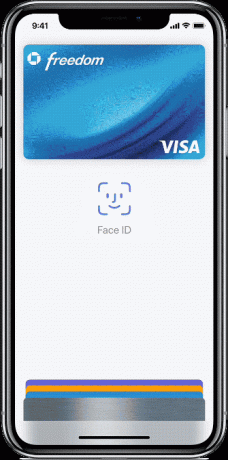
Dacă obișnuiați să plătiți folosind Touch ID, obișnuința cu noul sistem Face ID va avea nevoie de timp. Amintiți-vă doar să începeți prin atingerea dublă a butonului lateral.
- Apăsați de două ori pe butonul lateral și va apărea interfața Apple Pay. Cardul dvs. implicit va fi selectat.
- Uitați-vă la iPhone X pentru a vă autentifica cu Face ID.
- Țineți partea superioară a iPhone X lângă cititor.
- Așteptați o secundă sau două și veți vedea pe ecran confirmarea faptului că tranzacția a fost autentificată.
Combinațiile de butoane
Nu sunt doar gesturile noi. Cele trei butoane rămase din partea de sus a iPhone au acum noi responsabilități.
Închide-l
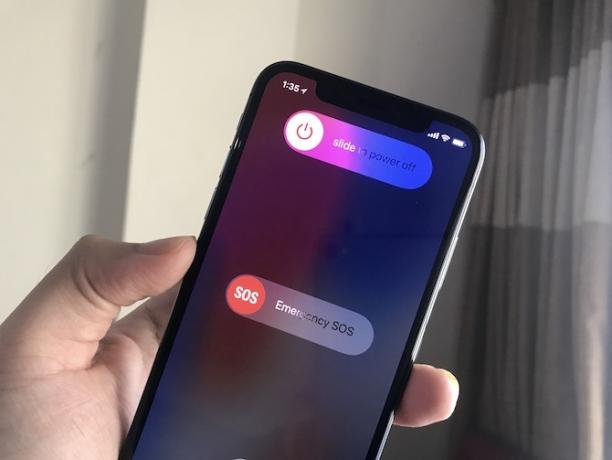
Trebuie să apăsați și să țineți apăsat atât butonul lateral, cât și unul dintre butoanele de volum pentru a ajunge la ecranul pentru alunecare a diapozitivelor.
Faceți o captură de ecran
Apasă pe Buton lateral și Creșterea volumului în același timp și eliberare. Veți auzi acest sunet familiar. Veți vedea previzualizarea capturii de ecran în partea de jos.
Vorbeste cu Siri
Atingeți și țineți apăsat butonul Buton lateral să-l crească pe Siri. Poti de asemenea configurare Hei Siri funcționalitate Lista principală a fiecărei comenzi și întrebări SiriSiri poate face multe pentru tine, dar știai că poate face asta mult? Iată o listă exhaustivă de comenzi pe care le va lua Siri. Citeste mai mult .
Reboot soft
Apasă pe Volum sus apoi, buton Volum scăzut apoi țineți tasta Buton lateral până când veți vedea sigla Apple. Ați efectuat cu succes o repornire soft. Ar trebui să aibă grijă de problemele ciudate ale utilizatorului sau de mici bug-uri cu care s-ar putea confrunta.
Centrul de Control
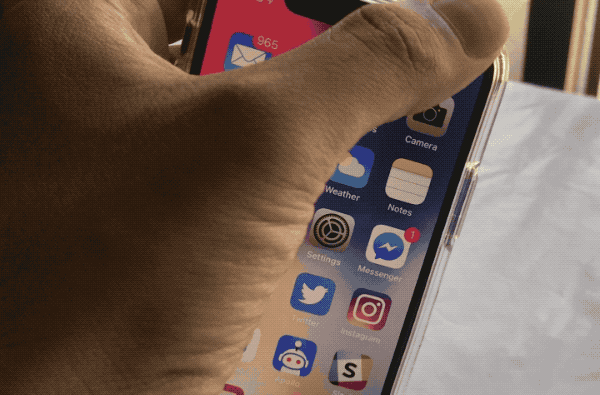
Control Center trăiește acum într-un loc inconfortabil. Trebuie să glisați din marginea din dreapta sus a ecranului. Este zona urechii drepte, lângă crestă, care este dedicat Centrului de Control Cum se utilizează Centrul de control personalizabil al iOS 11 pe iPhone și iPadVă întrebați cum să dezactivați AirDrop, să activați Night Shift sau cum să modificați ieșirea AirPlay pentru melodia pe care o ascultați? Vă vom arăta cum. Citeste mai mult . De asemenea, Control Center este acum singura modalitate de a vedea pictogramele de stare cum ar fi procentul de baterie, Nu deranjați, Bluetooth și multe altele.
Distrează-te cu Animoji
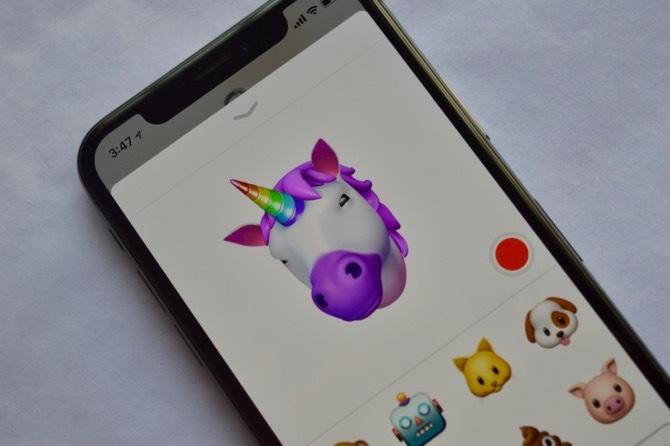
Animojis-urile sunt pur și simplu distractive. Imaginează-ți personajul Animoji și începi să trimiți videoclipuri prietenilor tăi. Poate sunteți unicorn, poate sunteți o maimuță (informați-ne în comentarii).
- De la Mesaje aplicație și deschide o conversație iMessage.
- De la noua aplicație iMessage ticker 12 lucruri interesante pe care le puteți face cu aplicații iMessage pentru iOSPuteți face mult mai mult decât să trimiteți pur și simplu mesaje text, voce, imagine și video cu iMessage. Citeste mai mult din partea de jos, atingeți tasta Animoji pictogramă (dacă nu puteți vedea butonul, atingeți pictograma App Store).
- Înainte de liliac, veți vedea că Animoji vă mimează expresiile faciale. Atingeți butonul Record buton pentru a înregistra un clip de 10 secunde.
- Dacă doriți să trimiteți o expresie ca autocolant, atingeți și țineți apăsat pe Animoji și trageți-l până la conversație.
Dacă doriți să înregistrați mai mult de 10 secunde, utilizați funcția de înregistrare a ecranului iOS 11 Cum să înregistrați ecranul iPhoneIată cum puteți ecraniza înregistrările pe iPhone cu instrumentul de înregistrare a ecranului încorporat, precum și câteva aplicații excelente ale terților. Citeste mai mult . Puteți exporta un videoclip Animoji ca videoclip, dar numai după ce a fost trimis. Atingeți și țineți apăsat un clip Animoji și selectați Salvați. După ce este în rolul dvs. de cameră, îl puteți trimite oricui doriți.
Faceți un selfie cu modul de portret minunat

Mulțumită tehnologiei de cameră TrueDepth, selfie-urile dvs. pot avea acum același efect Port Mode. Și da, selfie-urile cu efect de adâncime arată foarte tare.
- Deschide aparat foto aplicație, treceți la camera frontală.
- Atingeți butonul Portret buton.
- Acum urmați instrucțiunile de pe ecran (pentru a muta telefonul mai aproape sau mai departe de față.
- Atingeți suprafața feței pentru a vă concentra.
- Veți vedea efectul în direct. Când vă place ceea ce vedeți, apăsați butonul declanșator. Software-ul de estompare a fundalului Apple nu este încă excelent cu ochelari și păr. Așadar, va trebui să vă schimbați puțin poziția pentru a face selfie-uri într-adevăr bune în modul portret.
Folosiți efecte de iluminare portret
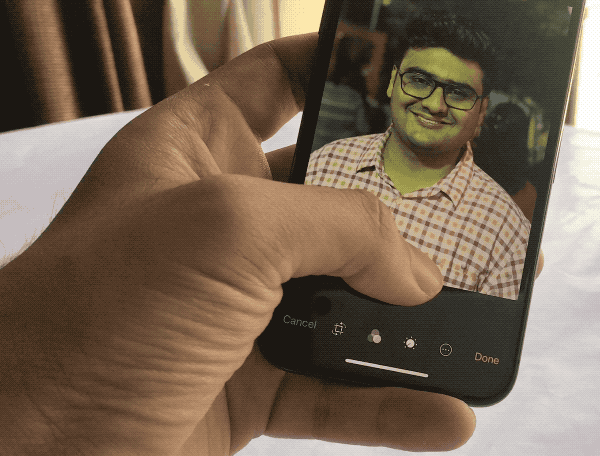
Portretul de iluminat este un funcție nouă în iPhone X Apple anunță iPhone X și iPhone 8: tot ceea ce trebuie să știțiCe este atât de special cu iPhone X? Puteți justifica într-adevăr eticheta de preț de 999 USD sau iPhone-ul rafinat este o cumpărare mai bună? Citeste mai mult care aduce efecte de iluminare profesională la camera iPhone. Și nu, acestea nu sunt la fel ca un filtru Photoshop Un ghid rapid pentru filtrele Photoshop și ce facPhotoshop vine cu câteva zeci de filtre proprii, iar acestea sunt mai mult decât suficiente pentru amatori și pasionați. Iată un ghid rapid despre ceea ce fac. Citeste mai mult .
În primul rând, le puteți vedea în direct, în timp ce faceți fotografia. În al doilea rând, sunt personalizate pentru fotografia de portret, iar software-ul este instruit folosind unii dintre cei mai buni fotografi de portret de acolo.
- Portrait Lighting funcționează atât pentru camerele frontale, cât și pentru cele din spate.
- După trecerea la modul Portret, veți vedea un nou glisor deasupra selecției modului.
- Glisați orizontal pentru a comuta între cele cinci moduri de iluminare.
- Acestea sunt încă în versiune beta, dar ar trebui să încercați efectul Studio și efectul Stage. Sunt foarte buni.
Configurează reactivitate
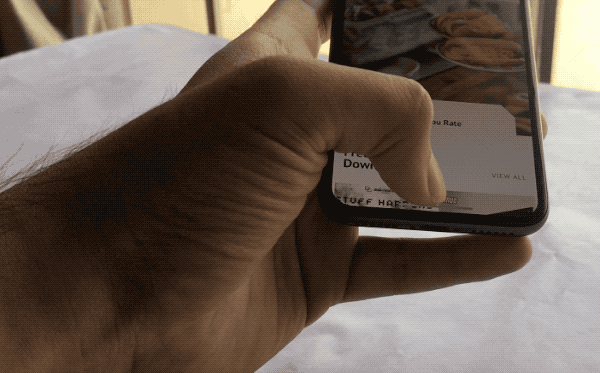
Accesibilitatea există încă pe iPhone X. Nu este activat implicit. Iar pentru o caracteristică numită Reachability, în mod ironic, gestul său nu este atât de accesibil.
- Mergi la Setări> General> Accesibilitate și porniți accesibilitate.
- Acum, trageți în jos pe bara de indicatori Acasă. Acest indicator nu are prea mult spațiu vertical, așa că va trebui să fiți atenți unde treceți (sau altfel veți invoca căutarea în Spotlight).
- Puneți degetul în partea superioară a indicatorului Acasă și glisați în jos.
- Odată ce reactivitatea este invocată. Puteți trece din partea goală pentru a accesa Centrul de notificare și Centrul de control (două treimi stânga și, respectiv, o treime).
Ieșit: Utilizați Asistență Tastă
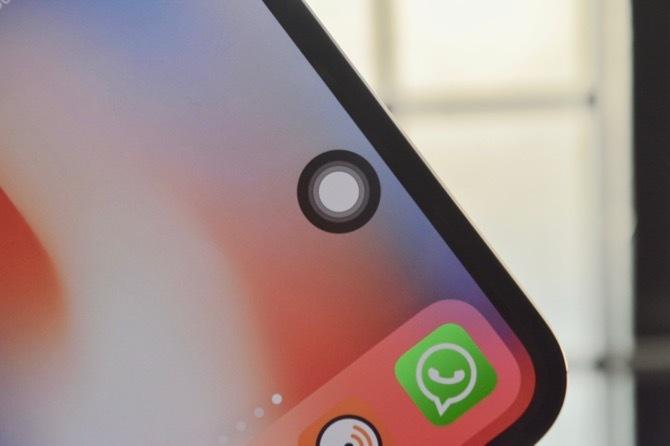
Pictograma plutitoare a lui AssistiveTouch a fost reproiectată pentru iPhone X. Acum este un cerc perfect. Și este suficient să sugereze că Apple a proiectat această caracteristică pentru a fi folosită ca înlocuitor virtual pentru butonul Acasă.
Dacă considerați că noile gesturi sunt prea frustrante, puteți configura Asistența de atingere pentru a atinge pictograma plutitoare tu acasă, prin atingerea dublă va apărea multitasking, 3D Touching apelează Siri și o apăsare lungă reduce controlul Centru.
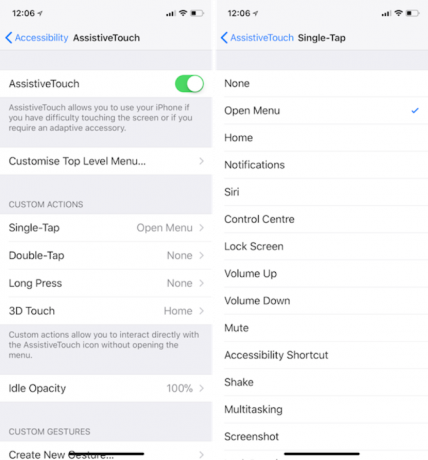
Mergi la Setări> General> Accesibilitate> AssistiveTouch și porniți funcția. Apoi accesați secțiunile Single-Tap, Double-Tap, 3D Touch și Longpress și configurați comenzile rapide pe care le doriți. Reduceți opacitatea inactivă la 10-20% și pictograma AssistiveTouch de pe ecran nu vă va enerva la fel de mult.
Cum este experiența dvs. pentru iPhone?
iPhone X este prima schimbare majoră în designul și interacțiunea iPhone de când am văzut primul iPhone. La fel ca orice produs de primă generație, iPhone X este plin de inconsecvențe și bug-uri. În general, iPhone X este încă un telefon excelent.
Dacă tocmai treceți, aruncați o privire cum să transferați contactele de la iPhone la iPhone Cum să transferați contactele de la iPhone la iPhoneVă arătăm cum să transferați contactele de la iPhone la iPhone, astfel încât să puteți configura un dispozitiv nou cu contactele de la vechiul telefon. Citeste mai mult .
Credit imagine: MKBHD /YouTube
Khamosh Pathak este un scriitor independent de tehnologie și designer de experiență pentru utilizatori. Când nu ajută oamenii să profite la maxim de tehnologia lor actuală, îi ajută pe clienți să proiecteze aplicații și site-uri web mai bune. În timpul său liber, îl vei găsi urmărind speciale de comedie pe Netflix și încercând încă o dată să treci printr-o carte lungă. El este @pixeldetective pe Twitter.

